
Innhold
Som en helhet, bør Microsofts Windows 10-operativsystemoppgradering gjøre livet enklere. Det er Cortana personlig assistent gjør det mulig å sette inn møter og sende meldinger uten å skrive et enkelt ord. Startskjermen morphs til Start-menyen, komplett med apps som fungerer med mus og berøring. Selv Microsofts Groove Music er bedre i Windows 10. Det har lett den beste musikkavspillingsopplevelsen Microsoft har tilbudt siden den sist oppgraderte Zune-programvaren. Noen problemer forblir skjønt. Du kan ikke redigere musikkmetadata i Windows 10. Du kan i det minste ikke redigere musikkmetadata i Windows 10 ved hjelp av Groove Music-appen selv.
Hvorfor brukere ikke kan redigere musikkmetadata i Windows 10 er oppe for litt debatt. Noen mener at Microsoft, etter å ha omdesignet Groove Music fra bakken, ikke har fått det til å legge til funksjonen ennå. Denne resonnementet virker litt tvilsomt, spesielt vurderer Microsoft oppdateringer Groove Music og andre Windows 10-apper direkte gjennom Windows Store regelmessig. Andre mener at Microsoft ikke har lagt til metadata-redigering i Groove Music fordi appen kobles til OneDrive Cloud Storage-verktøyet, la brukerne streame innholdet.

Les: 12 Microsoft Groove Music Tips og triks
Metadata er det som forteller din CD-spiller, Windows PC eller smartphone hvilken sang du lytter til. Informasjon inkluderer vanligvis artistnavn, albumopphavsmann og til og med et deksel. Uten riktig informasjon blir musikk vanskelig å finne i en stor samling sanger.
Slik redigerer du musikkmetadata i Windows 10.
Rediger musikkmetadata i Windows 10: Nedlasting og bruk av MP3Tag
Den vanskelige sannheten er at ingen vet når Microsoft planlegger å legge til tagredigering i Groove Music-appen for Windows 10. For nå legger du til riktig informasjon for at brukerne skal gå vekk utenfor Microsofts Windows Store og laste ned et skrivebordsprogram som heter MP3Tag.
Den gode nyheten er at MP3Tag er helt gratis og tilgjengelig for alle å laste ned på nettet. Brukerne trenger ikke å hoppe gjennom noen håp om å redigere dataene til sangene heller.

MP3Tag tillater brukere å redigere informasjon for MP3, AAC, ALAC, AIF, AIFC, AIFF, DSF, Flac, Ape, MP4, M4A, M4B, M4V, MPC, OGG, Opus, OFR, OFS, SPX, TAK, TTA, WMA , WV og WAV lydfiler.
Det første du vil gjøre er å legge mappen med lydfilene dine til MP3Tag. Bare klikk på mappen med et plussikon. MP3Tag begynner å skanne filene dine.

For raskt å finne MP3-filene du trenger å fikse, bla ned til bunnen av listen over sanger. Du kan også klikke på Artist-topptekst i tabellen for å få overflaten øverst på listen slik at de er tilgjengelige uten ekstra rulling.
For dette formål hvordan har vi samlet lydsporet til Dragon Age Inquisition og lastet ned a Lisens til å drepe. Velg sangen du vil redigere fra listen over sanger som er tilgjengelige for deg. Fordi det ikke har noen informasjon knyttet til det, vises sangene i ukjente artister i Groove Music.

Bruk panelet på venstre side av skjermen for å endre sanginformasjonen. Du kan manuelt skrive inn sangens tittel, artist og mer. Du kan også laste ned albumdeksler til PCen din for å legge til et spor, eller høyreklikk på dem i nettleseren din for å kopiere dem. Deretter høyreklikker du på albumomslaget i MP3Tag for å lime dem inn. Pass på å klikke den blå Lagre ikonet i verktøylinjen etter at du har sluttet å endre sanginformasjon.
Det finnes mer sofistikerte alternativer, avhengig av informasjonen du har tilgjengelig. Du kan angi all sanginformasjon manuelt, eller konvertere filnavnet til en sang i tittelen, ved å høyreklikke og velge det alternativet fra menyen. Selv når du bruker appens mer avanserte alternativer, må du huske å trykke på Lagre-knappen eller endringene dine vil ikke holde seg fast.
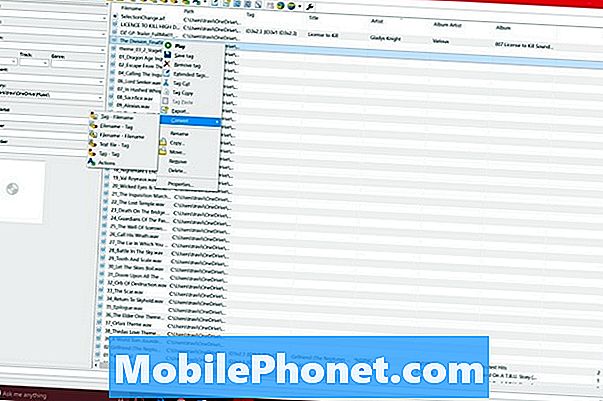
Globens ikoner i MP3Tag-verktøylinjen tillater brukere å raskt og enkelt søke Amazonas database med musikk for sanginformasjon, i tilfelle at denne informasjonen ikke er villig tilgjengelig. Det er noen ganger mindre pålitelig enn bare å finne informasjonen i en nettleser og legge den til manuelt.
MP3Tag er bare en ledig, lett tilgjengelig måte å redigere musikkmetadataene i Windows 10. Det er langt fra det eneste alternativet du har tilgjengelig.
Alle med iPhone eller en iPod Touch har allerede en fin måte å redigere musikkinformasjon på deres Windows 10-PC på. iTunes, programvaren Apple som tvinger brukerne til å installere før de kan laste inn musikk kjøpt fra andre steder eller på en CD, har metadata redigering innebygd. Faktisk, hvis du kopierer en musikk-CD, prøver iTunes automatisk å trekke ned relevant informasjon slik at du ikke ender med en omfattende liste over filer som sitter på enheten din, og som ikke har riktige navn eller informasjon.
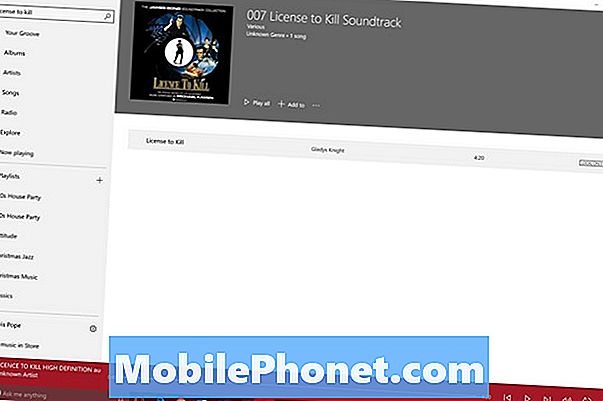
Les: Gratis Windows 10 Upgrade - Hva du trenger å vite nå
Lykke til med å redigere musikkmetadata i Windows 10. Her er å håpe at Microsoft gjør det litt lettere med en oppdatering til Groove Music i en ikke fjern fremtid.


